| Ahorre tiempo: puede añadir un máximo de 50 contactos escribiéndolos o pegándolos. Si tiene más de 50 contactos o desea importar contactos con etiquetas, le recomendamos que agregue su información a una hoja de cálculo con formato para cargarla. |
Si recopila solo algunos datos de contacto, o solo agrega unos pocos contactos a la vez, copiarlos y pegarlos es una forma rápida y fácil de agregarlos a su cuenta.
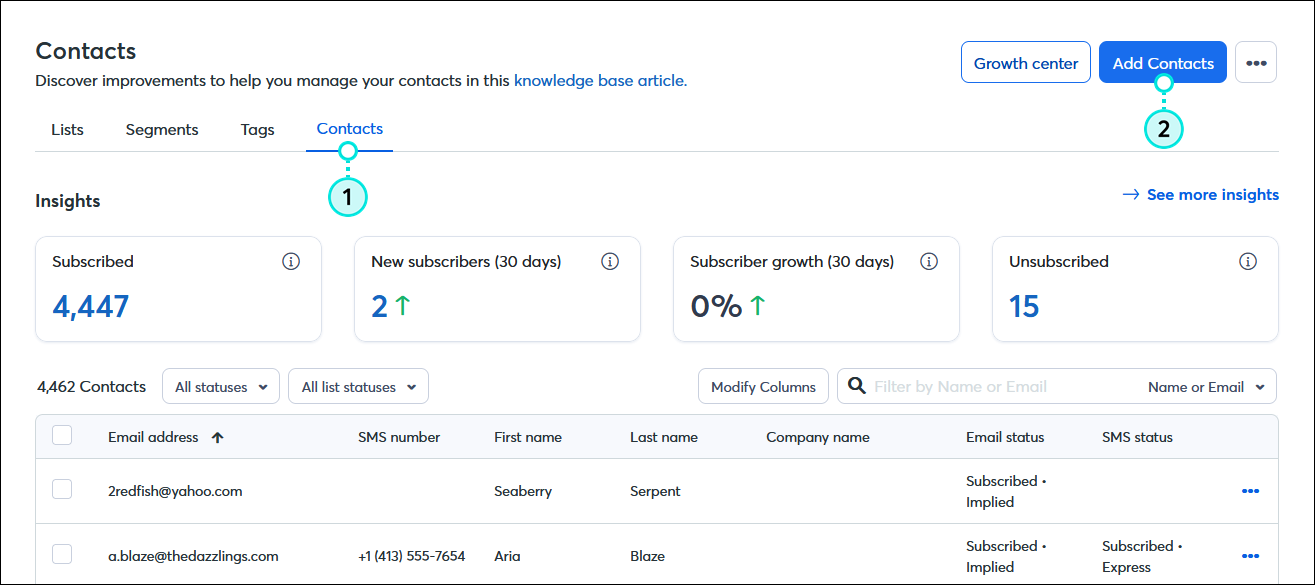
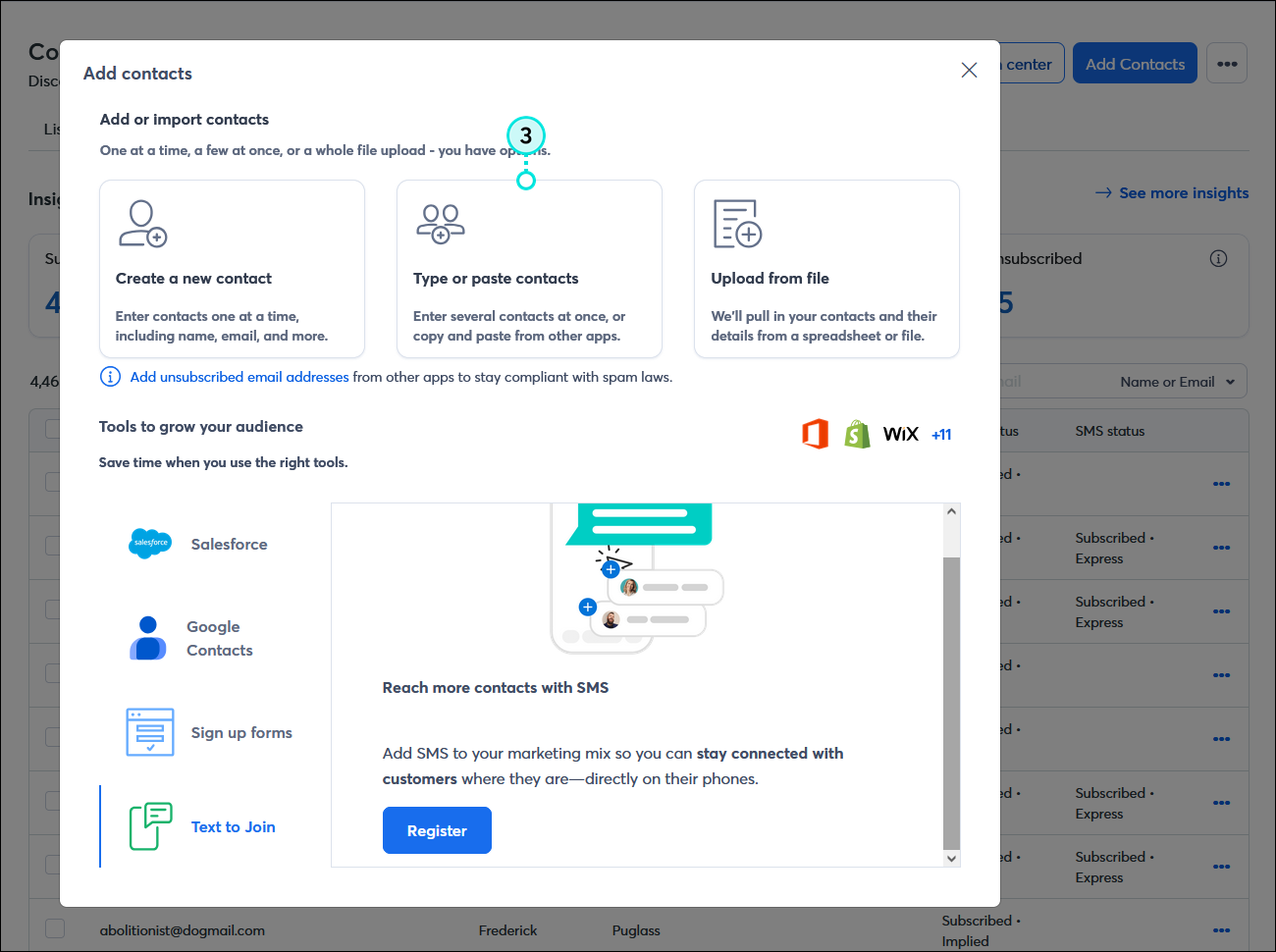
La opción Enter contact details (Ingresar datos de contacto) le permite añadir contactos en un formato de tabla y gestionar los campos de contacto que puede ingresar, más allá del nombre, apellido y dirección de correo electrónico.
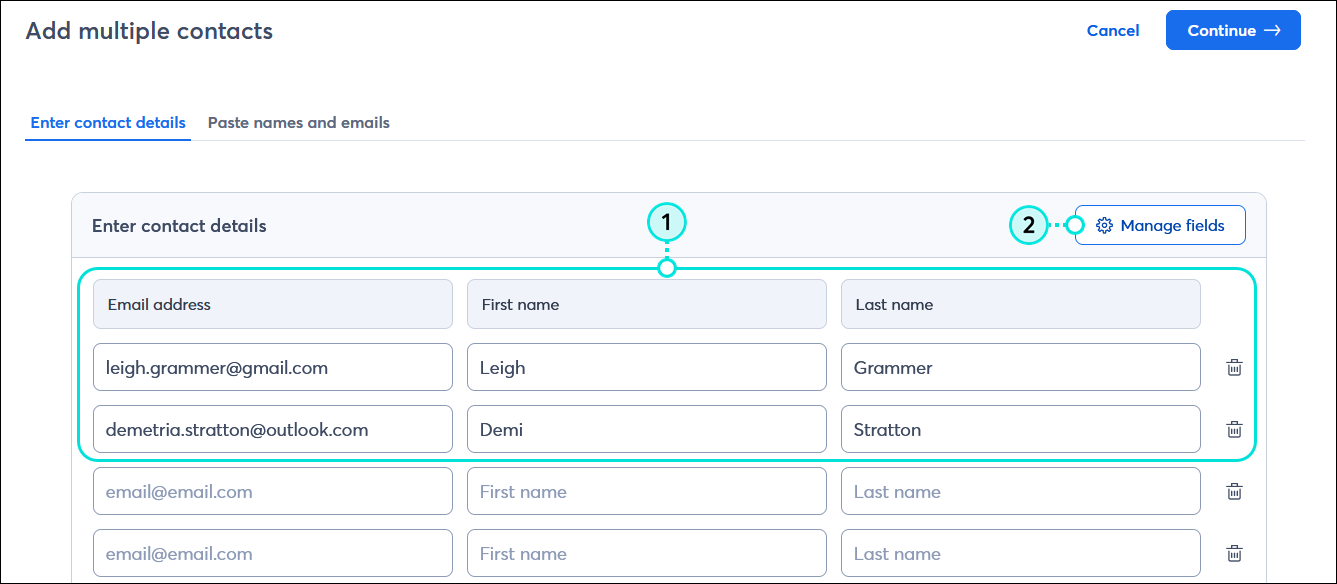
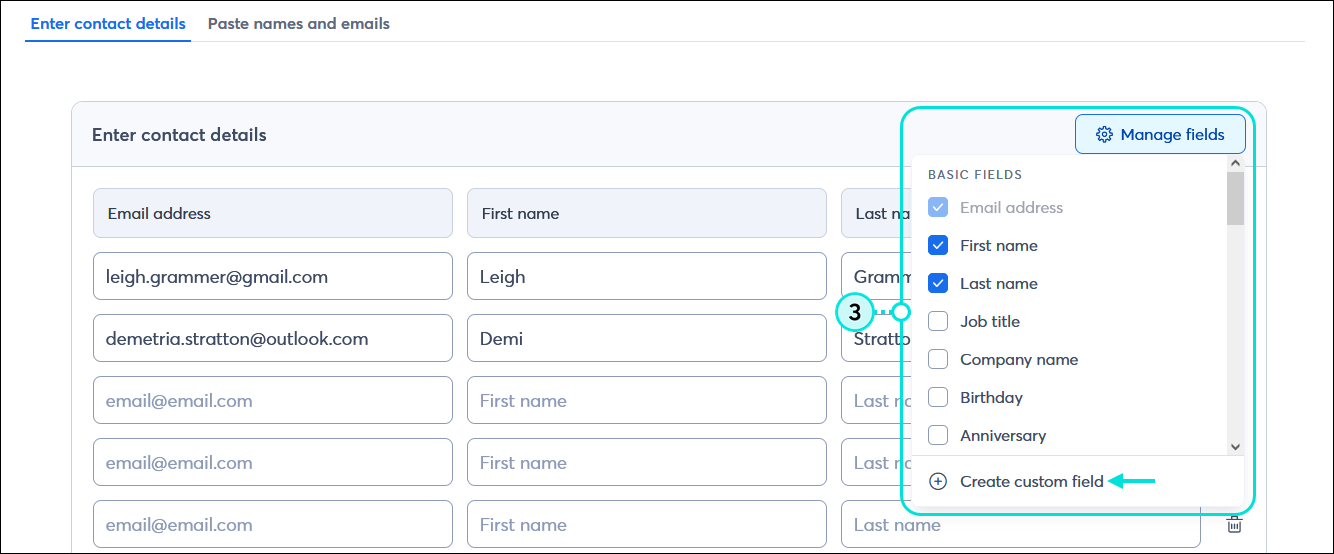
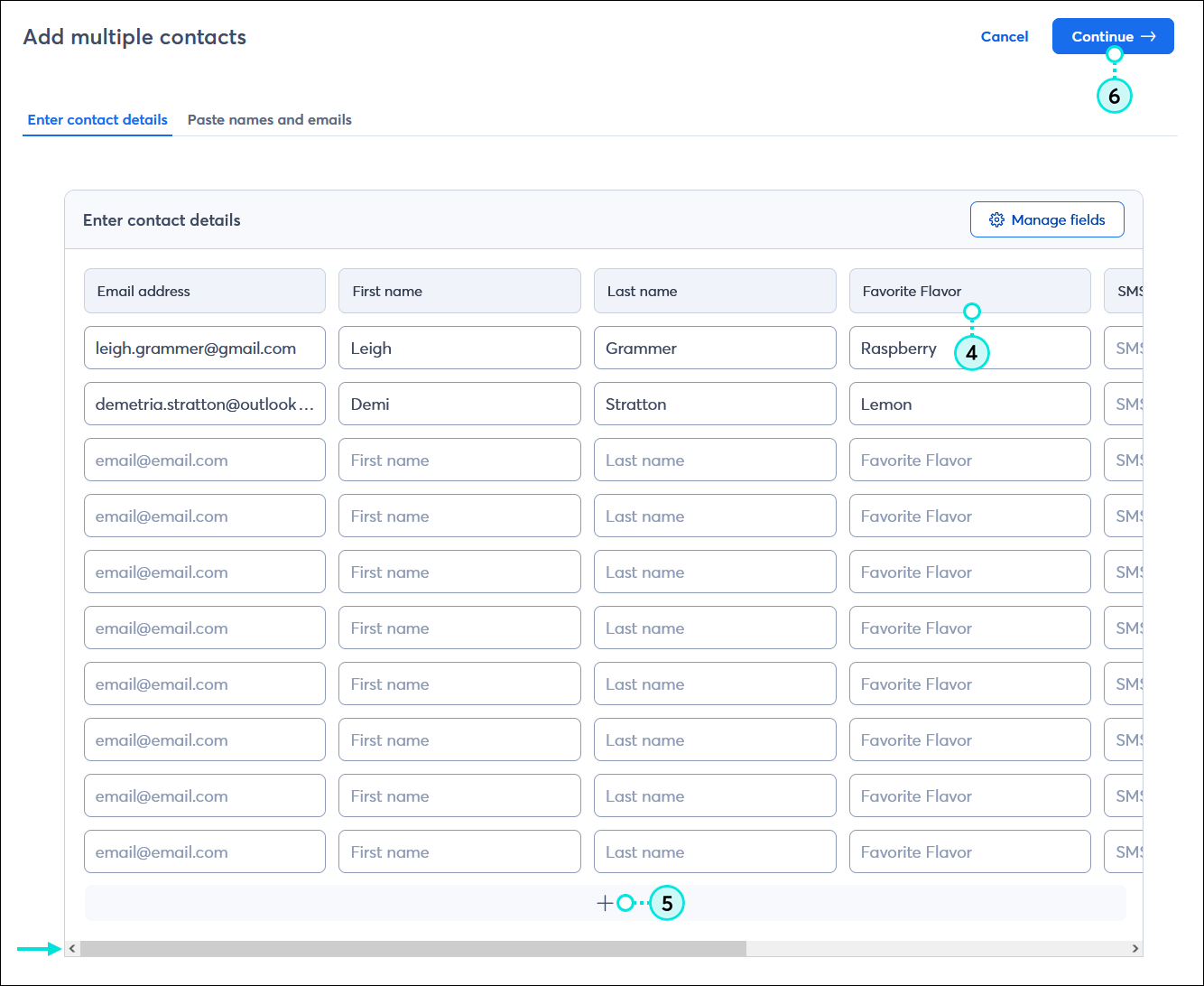
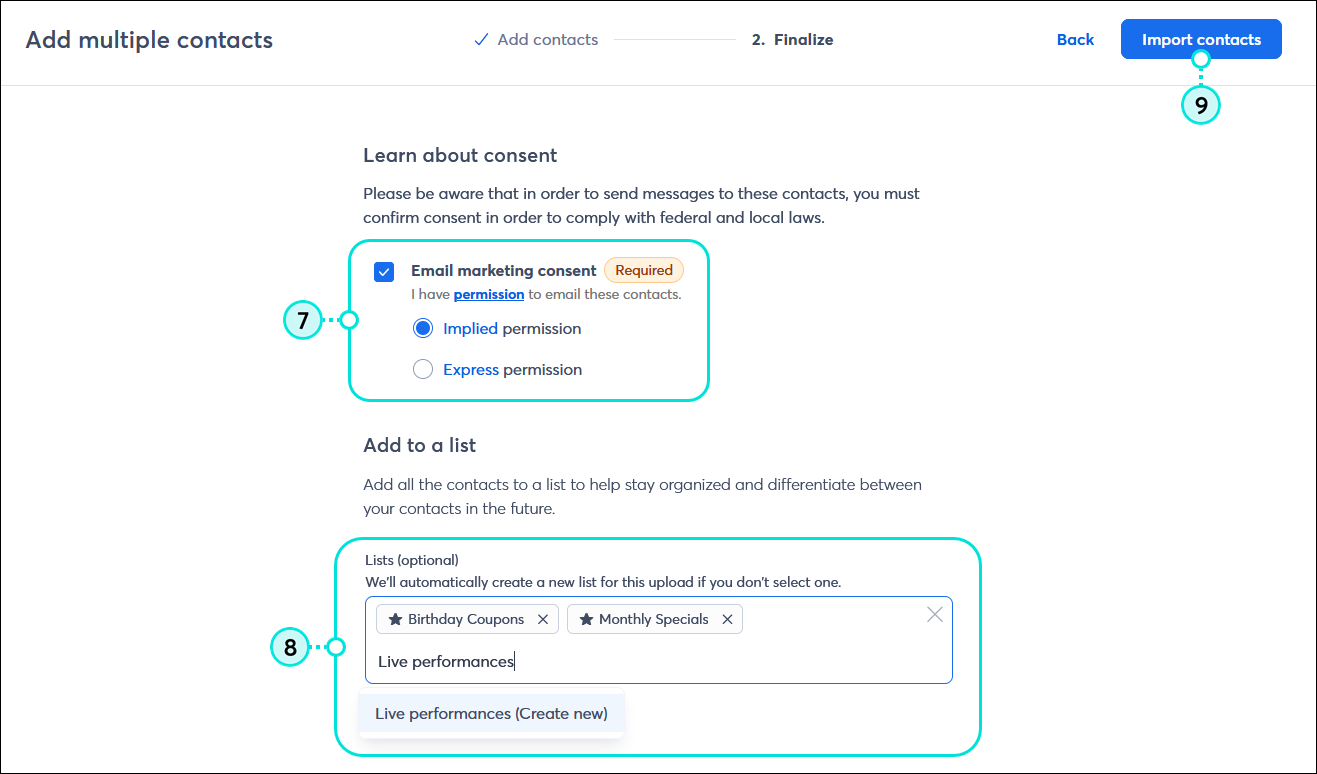
La opción Paste names and emails (Pegar nombres y correos electrónicos) le permite copiar y pegar una dirección de correo electrónico, o una dirección de correo electrónico junto con el nombre y el apellido para añadirlos rápidamente a una lista de contactos.
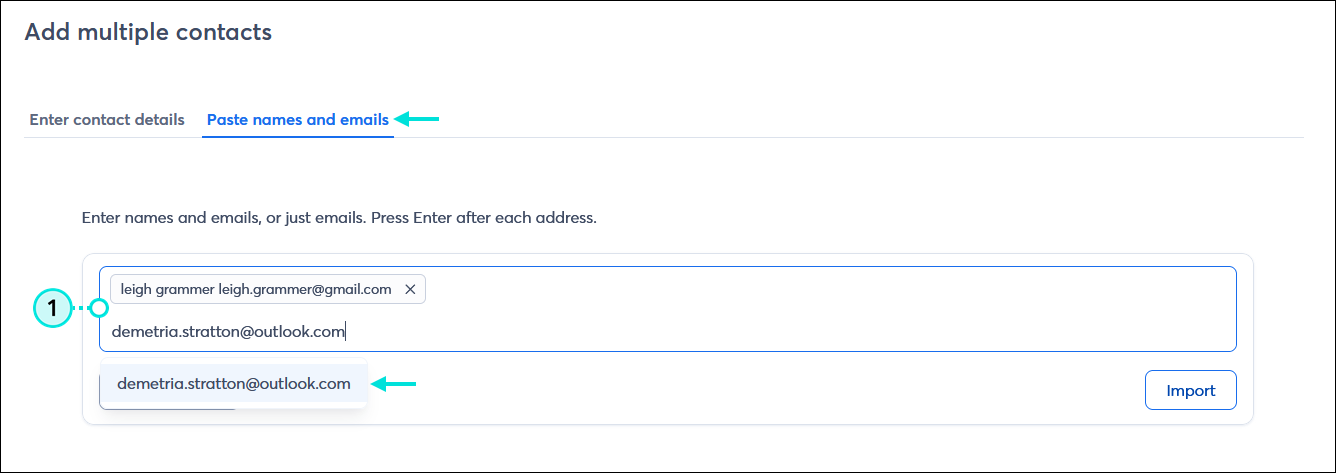
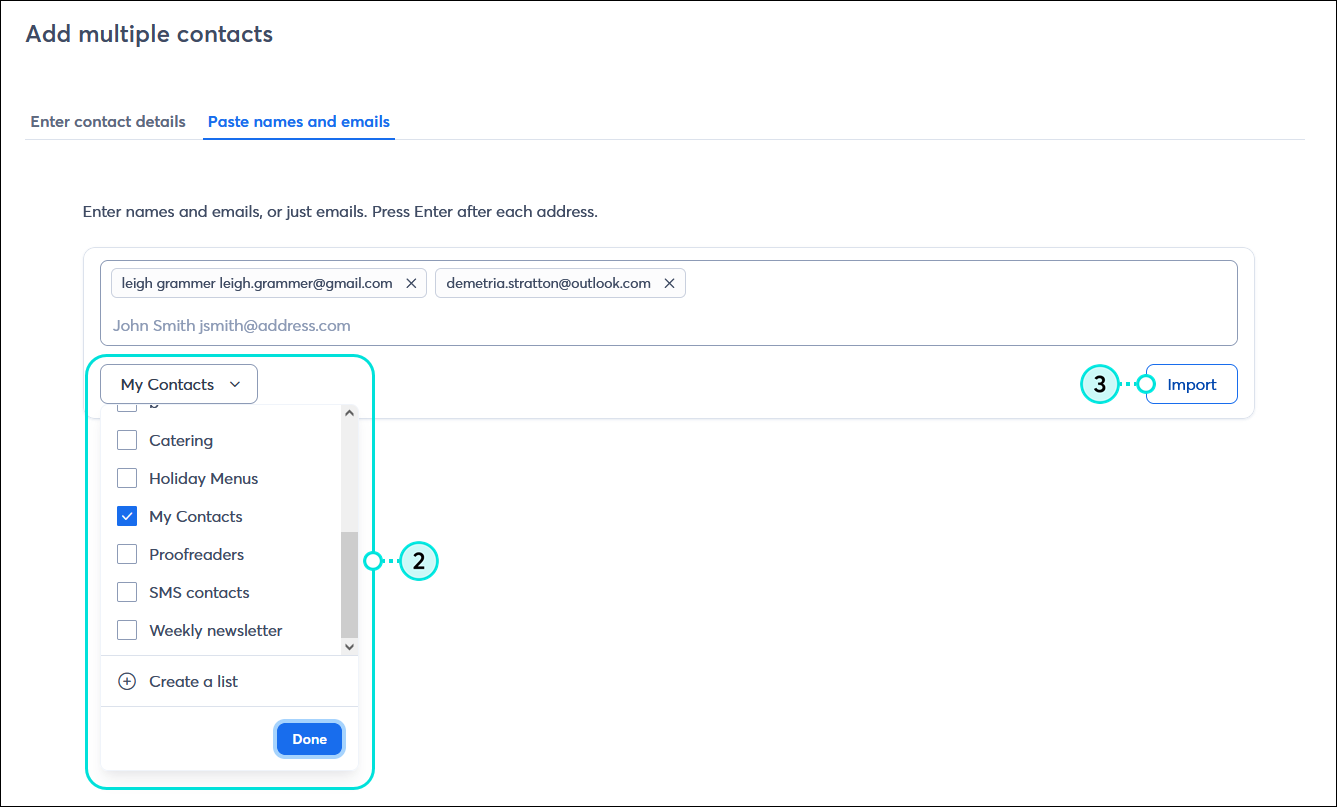
Si más tarde obtiene más información de sus contactos, como el nombre de su empresa o la fecha de nacimiento, puede editarlos en cualquier momento para incluir esa información en el registro del contacto. Tener detalles extra de los contactos resulta útil cuando usted quiere enviar contenido más direccionado o desea personalizar los correos electrónicos con información del contacto.
| ¿Sabía que…? Si tiene una tableta con Android o iOS, pruebe utilizar nuestra aplicación ListBuilder que le permite recopilar suscripciones junto a su registradora, en una feria comercial, puesto de mercado de agricultores o feria de artesanías local incluso si no tiene conexión. Cuando vuelve a tener conexión, los importa automáticamente a la lista de que eligió. |
Copyright © 2021 · Todos los derechos reservados · Constant Contact · Privacy Policy